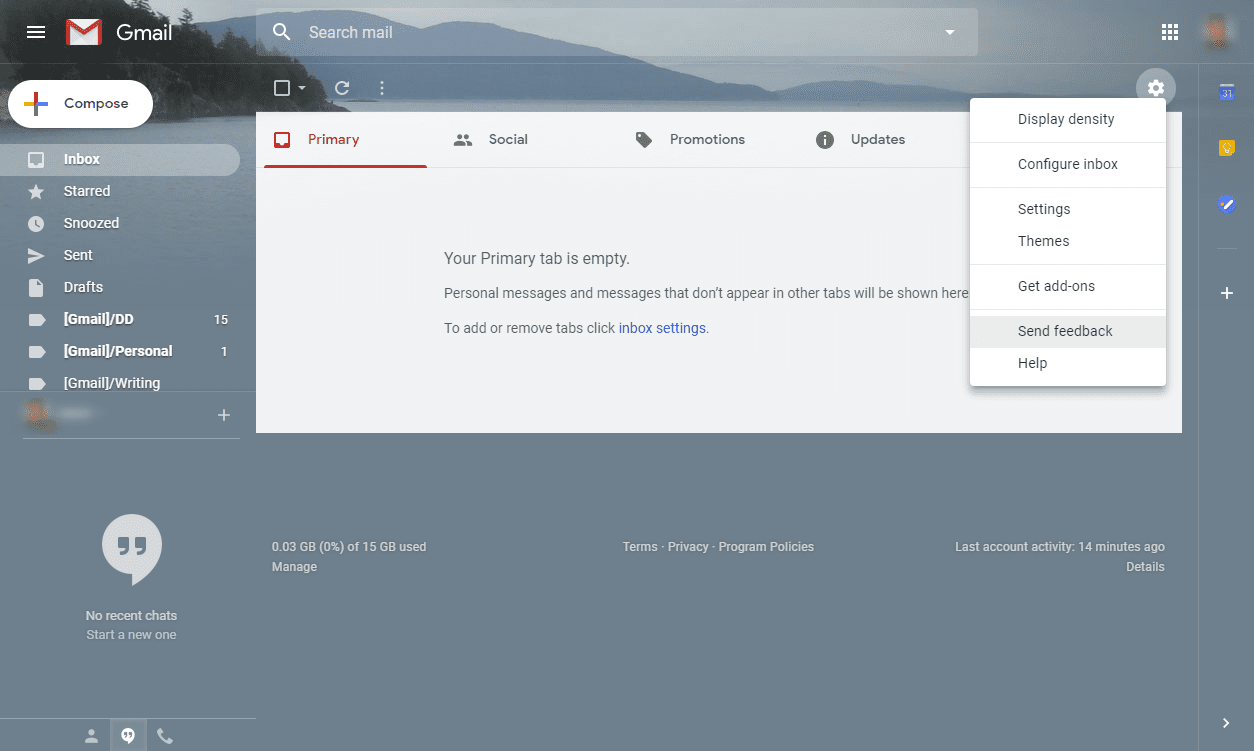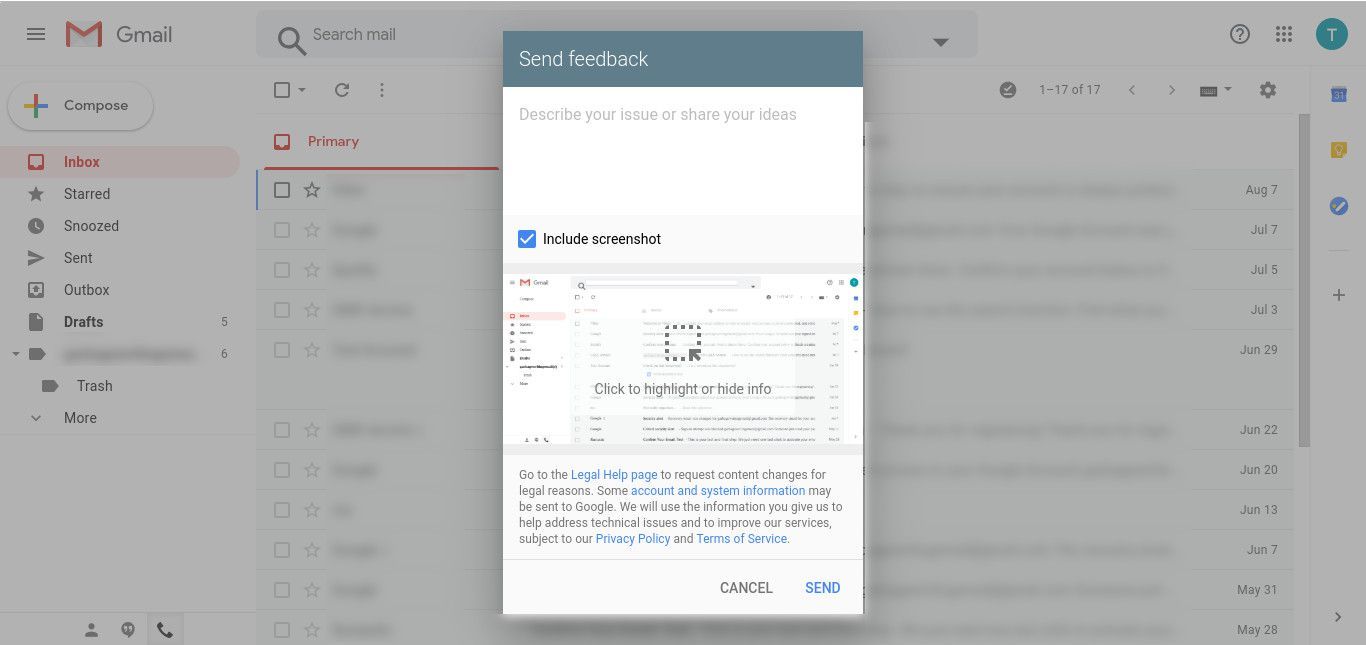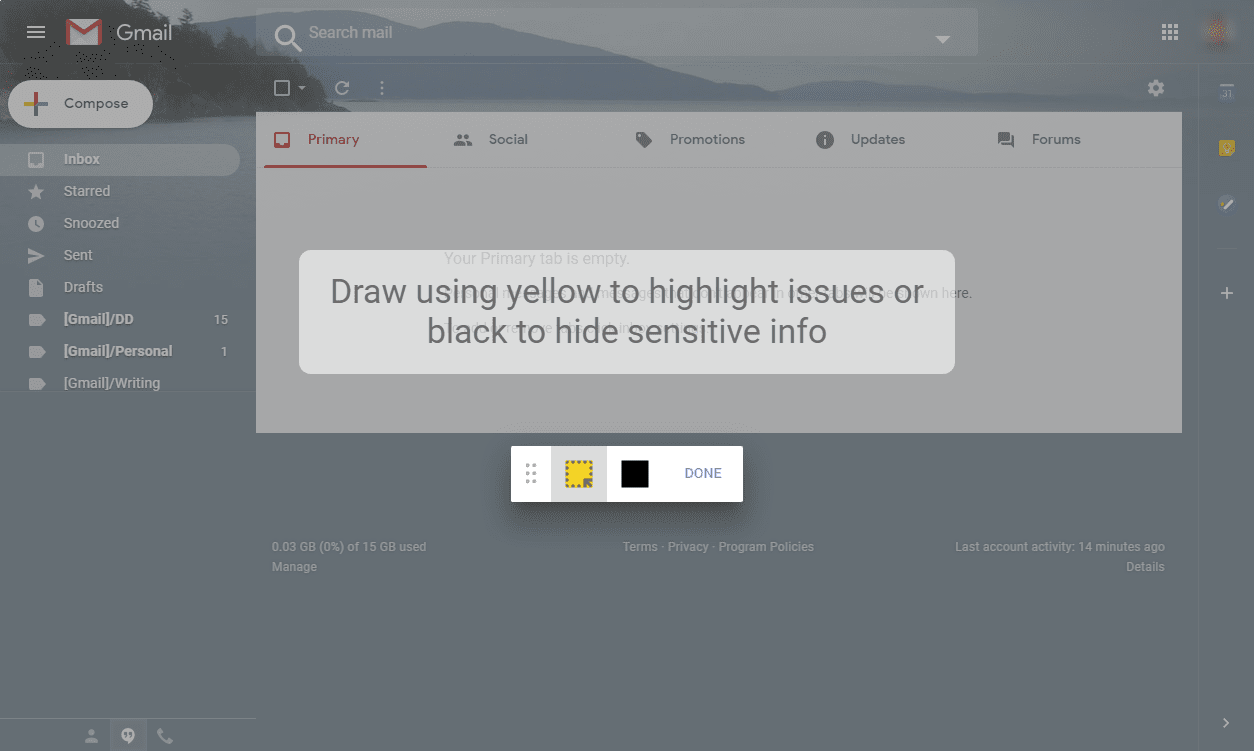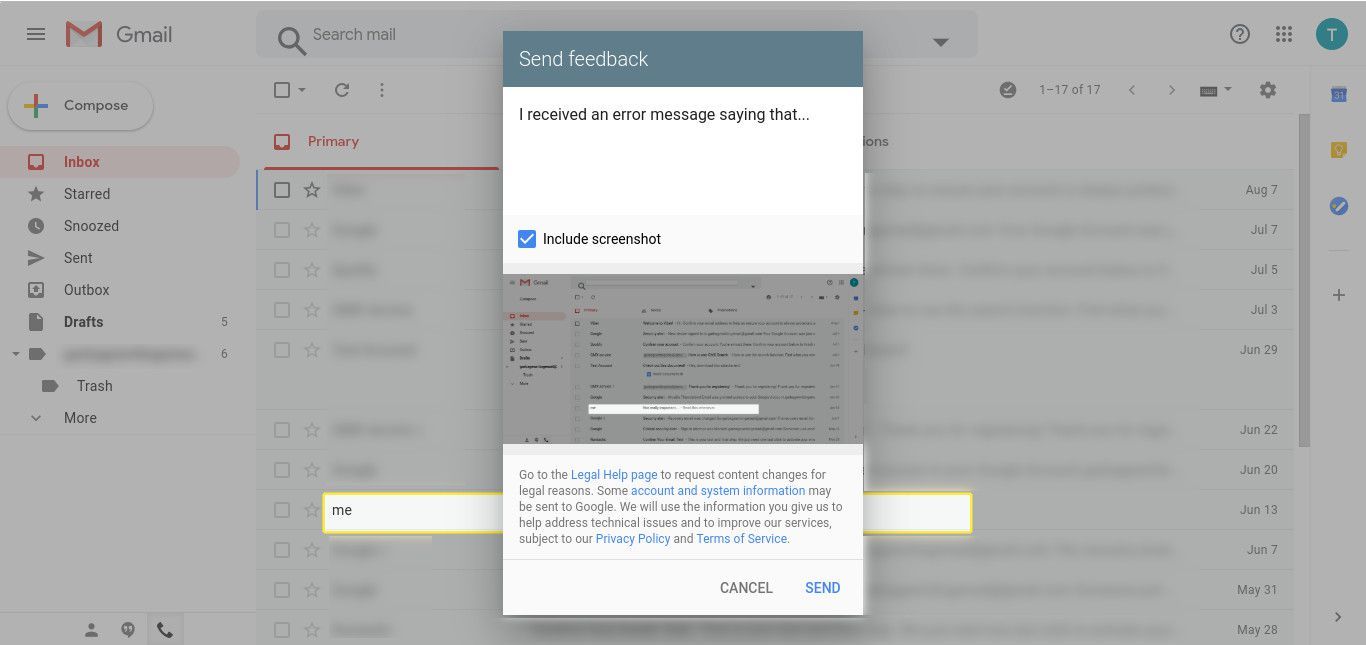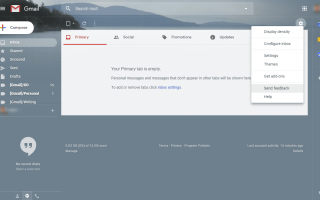Содержание
Когда что-то идет не так в Gmail, когда вы считаете, что все делаете правильно, вам нужно сохранять разочарование, гнев и разочарование для себя, стены и соседей. Было бы хорошо, чтобы поделиться этим.
Если вы поделитесь ошибкой Gmail, с которой вы столкнулись в Google, есть большая вероятность, что вы больше не столкнетесь с ней, и другим не придется сталкиваться с ней никогда. Уведомление Google об ошибке в Gmail не только полезно, но и довольно просто.
Проверьте статус Gmail, чтобы убедиться, что проблема еще не известна и не широко распространена.
Как сообщить об ошибке в Gmail
Чтобы сообщить об ошибке или оставить отзыв:
Выберите настройки в папке входящих сообщений Gmail в Интернете и выберите Отправить отзыв.

Введите свой отзыв в поле.

Чтобы включить дополнительный снимок экрана, убедитесь, что Включить скриншот флажок установлен. Окно браузера, содержащее Gmail, автоматически захватывается.
Выберите наложенный текст на скриншоте, который говорит Нажмите, чтобы выделить или скрыть информацию.
Этот шаг не является обязательным. Если все в порядке с командой Gmail, которая видит все на скриншоте, можете пропустить этот шаг и следующий.
Используйте желтые и черные квадраты, чтобы отметить скриншот. Используйте желтый, чтобы подчеркнуть проблемные области, и черный, чтобы скрыть личную информацию, которую не хотят видеть инженеры Google. Инструменты рисуют прямоугольники любого размера, который вы хотите. Нажмите Готово когда вы закончите с инструментом.

Проверьте текст отзыва и убедитесь, что миниатюра скриншота (если он есть) соответствует вашим ожиданиям. Нажмите Послать.

Рекомендации по сообщению об ошибке в Gmail или отправке отзывов Google
Конкретная информация всегда лучше, чем общие жалобы. Сказать, что что-то «не работает», менее полезно для инженера, чем сказать, что «кнопка X не активируется, когда я выбрал опцию Y».
- Успокойся: Ошибки случаются. Душевая служба технической поддержки с гневными комментариями или требованиями о скорейшем вмешательстве не поможет решить проблему с какой-либо дополнительной скоростью.
- Будь лаконичен: Сформулируйте проблему полностью, но не пишите книгу. Сосредоточьтесь только на проблеме и предложите только одну проблему на билет поддержки или сеанс обратной связи.
- Перечислите шаги, которые вы предприняли для создания ошибки: Если вы можете повторить проблему, перечислите шаги (по порядку), чтобы ошибка появилась снова.
- Поделитесь, если ошибка повторяется: Это был единовременный сбой или он сохраняется даже после того, как вы предприняли обычные шаги по устранению неполадок перезагрузки, очистки кэшей браузера и т. Д.?
- Предоставить доказательства проблемыДобавление снимков экрана, отчетов об ошибках или вложенных файлов (где это возможно), которые показывают проблему в ее контексте.
- Предложить соответствующий контекстНапример, если вы не можете заставить работать кнопку входа в соцсети, стоит рассказать, используете ли вы какие-либо плагины для конфиденциальности в своем браузере.